如何关闭Win10正式版Cortana语音搜索助手
1、方法一:隐藏Cortana助手,鼠标右键选择桌面左下角的“圆点”图标,在弹出的菜单中选则“Cortana”,选择“隐藏”。
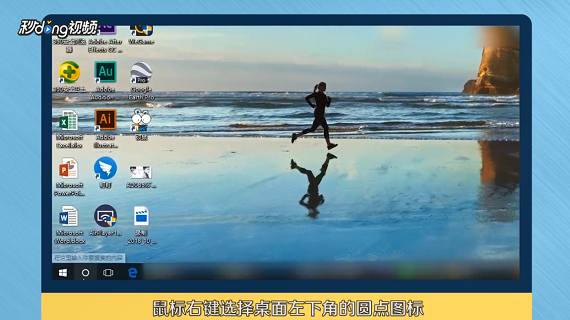
2、方法二:通过任务管理器关闭,鼠标右键选择桌面左下角的“windows”图标,在弹出的菜单中选则“任务管理器”。

3、在弹出的窗口中找到并选则“Cortana”,点击下方“结束任务”即可。

4、方法三:通过设置彻底关闭Cortana助手,鼠标右键选择桌面左下角的“windows”图标,在弹出的菜单中选则“设置”。

5、在弹出的窗口中选择“隐私”,在左侧菜单中选择“语音、墨迹书写和键入”,在右侧菜单栏选择“关闭语音服务和键盘键入建议”,在弹出的窗口中点击“关闭”即可。
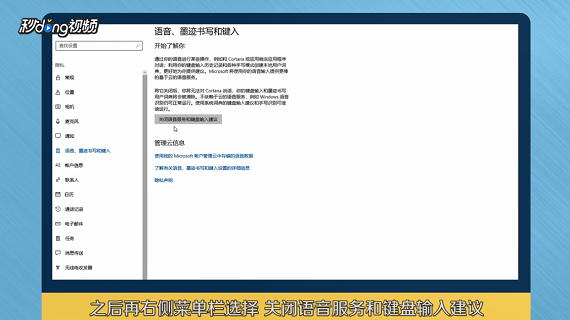
6、总结如下。

声明:本网站引用、摘录或转载内容仅供网站访问者交流或参考,不代表本站立场,如存在版权或非法内容,请联系站长删除,联系邮箱:site.kefu@qq.com。
阅读量:152
阅读量:156
阅读量:31
阅读量:23
阅读量:100